Az új programokhoz, az aktuális évben frissítéssel rendelkezőknek valamint a bérletes felhasználóinknak a távsegítség szolgáltatásunk egyszeri alkalommal (maximum 20 perc) ingyenes. Az ingyenes távsegítség jogosultságok, visszamenőleg nem halmozhatóak, tehát egy évben maximum egyszer lehetséges az ingyenes segítség a fentiek szerint.
A távsegítség igénybevételének díja 3.000 Ft + áfa / alkalom. Egy alkalom maximálisan 20 perc lehet.
A távsegítség indítása:
- A távsegítséghez élő internet kapcsolatra van szükség.
- A távsegítség indításához Önnek le kell töltenie a Teamviewer programot. A program telepítést nem igényel, rendszergazda jog sem szükséges hozzá.
- Fel kell vennie telefonon a kapcsolatot a kollégánkkal. (06-1-470-0052)
- El kell indítania a már előzőleg letöltött Teamviewer programot.
- A megjelenő ablakban lévő számokat kell bediktálnia a távsegítséget nyújtó kollégánk számára.
- Ezt követően létrejön a kapcsolat a kollégánk számítógépe és az Ön számítógépe között.
- A feladat megoldását a saját képernyőjén Ön is követheti. Telefonon kérdéseket tehet fel kollégánknak és a megoldást is látni fogja a monitorán.
A kapcsolat bontásakor kollégánk kapcsolata megszakad, nem fogja elérni tovább az Ön gépét. A legközelebbi új kapcsolat létesítését szintén Önnek kell kezdeményeznie telefonon.
Távsegítség lépésről lépésre képekkel:
1. Kattintson ide a Teamviewer program letöltéséhez.
2. A következő lépés böngészőjétől függ az Internet Explorerrel és Google Chrome-al mutatjuk be
Internet Explorer - Kattintson a böngésző alján megjelenő Futtatás gombra
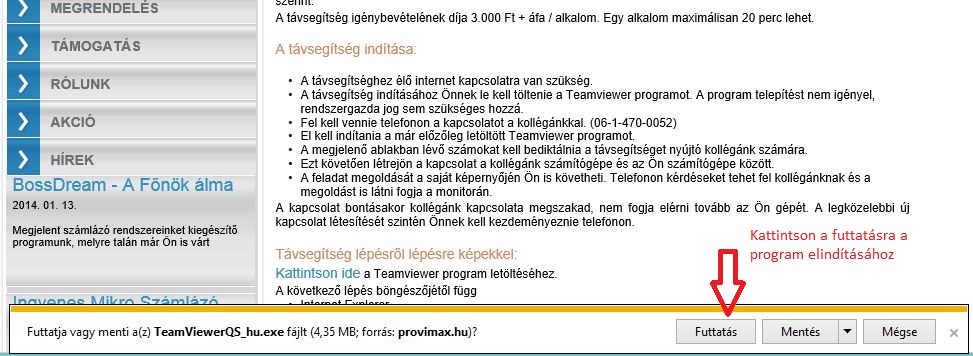
Google Chrome - Várja meg amíg a program letöltődik, majd kattintson a nevére
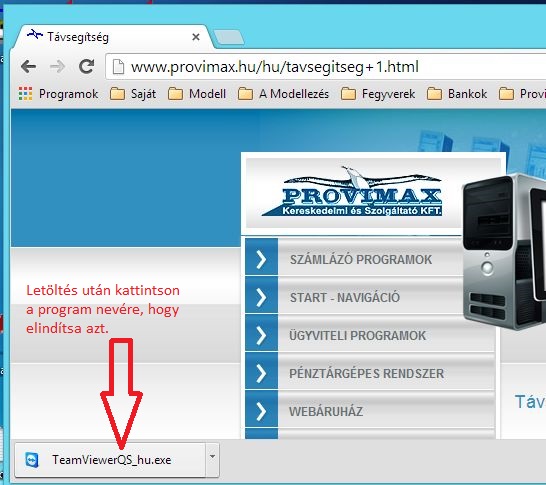
3. A Teamviewer program elindul, a következő képernyőt fogja látni.
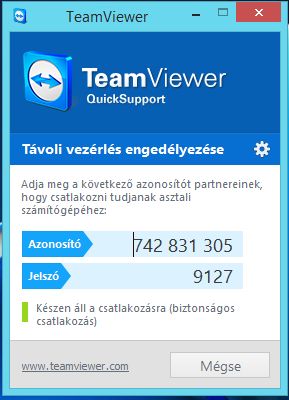
4. Hívja fel a Provimaxot és diktálja be a képernnyőjén megjelenő számokat kollégánknak.
5. Kollégánk segít elvégezni a kérdéses beállítást, vagy bemutatja a gépén a szükséges lépéseket. Ezt a saját monitorán végig követni tudja.

